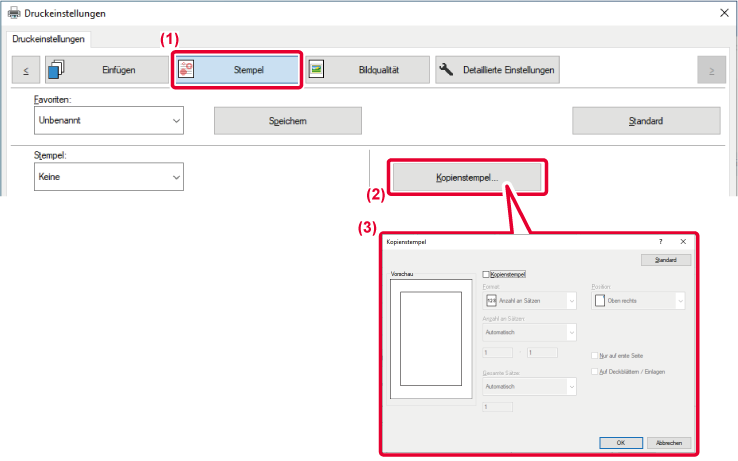HINZUFÜGEN EINES WASSERZEICHENS AUF GEDRUCKTEN SEITEN (WASSERZEICHEN)
Mithilfe dieser Funktion wird dem gedruckten Bild im Hintergrund ein schattenartiger
Text als Wasserzeichen hinzugefügt. Die Größe und der Winkel des Wasserzeichentexts
kann angepasst werden.
Der Wasserzeichentext kann aus den zuvor in der Liste registrierten Texten ausgewählt
werden. Gegebenenfalls kann Text eingegeben werden, um ein benutzerdefiniertes Wasserzeichen
zu erstellen.
Windows
- Klicken Sie auf die Registerkarte [Stempel].
- Wählen Sie unter "Stempel" die Option [Wasserzeichen] aus, und klicken Sie auf die
Schaltfläche [Einstellungen].
- Wählen Sie das zu verwendende Wasserzeichen aus, und klicken Sie auf die Schaltfläche
[OK].
Klicken Sie auf die Schaltfläche [Bearbeiten], um andere detaillierte Einstellungen
zu wählen.
Um ein neues Wasserzeichen zu erstellen, geben Sie den Text für das Wasserzeichen
in das Textfeld ein, und klicken Sie auf die Schaltfläche [Hinzufügen].
macOS
- Wählen Sie unter "Druckeroptionen" die Option [Wasserzeichen].
Wählen Sie in macOS 12 und früher [Wasserzeichen].
- Aktivieren Sie das Kontrollkästchen [Wasserzeichen], und konfigurieren Sie die Wasserzeicheneinstellungen.
- Konfigurieren Sie detaillierte Wasserzeicheneinstellungen wie die Auswahl eines Textes.
- Passen Sie die Größe und den Winkel des Textes an, indem Sie den Schieberegler
 verschieben.
verschieben.
ÜBERDRUCKEN DES DRUCKBILDS MIT EINEM BILD (BILDSTEMPEL)
Mithilfe dieser Funktion wird ein auf Ihrem Computer gespeichertes Bitmap- oder JPEG-Bild
über den Druckdaten gedruckt.
Mit dieser Funktion wird ein häufig verwendetes Bild oder ein selbst erstelltes Symbol
wie ein Stempel auf die Druckdaten gedruckt. Die Größe, Position und der Winkel des
Bildes können justiert werden.
Diese Funktion ist in Windows-Umgebungen verfügbar.
Windows
- Klicken Sie auf die Registerkarte [Stempel].
- Wählen Sie unter "Stempel" die Option [Bildstempel] aus, und klicken Sie auf die Schaltfläche
[Einstellungen].
- Wählen Sie den zu verwendenden Bildstempel aus, und klicken Sie auf die Schaltfläche
[OK].
- Wenn ein Bildstempel bereits gespeichert wurde, kann er aus dem Menü ausgewählt werden.
- Wenn kein Bildstempel gespeichert ist, klicken Sie auf [Bilddatei], wählen Sie das
gewünschte Bild für den Bildstempel aus, und klicken Sie auf die Schaltfläche [Hinzufügen].
REGISTRIEREN EINES BENUTZERDEFINIERTEN BILDS
Mithilfe dieser Funktion werden Bilder registriert, die als benutzerdefinierte Bilder
vom Druckertreiber zum Gerät verwendet werden.
- Diese Funktion ist in Windows-Umgebungen verfügbar.
- Diese Funktion ist bei Verwendung des PCL6-Druckertreibers verfügbar.
Windows
- Klicken Sie auf die Registerkarte [Detaillierte Einstellungen].
- Klicken Sie auf die Schaltfläche [Registrierung des individuellen Bilds].
- Wählen Sie den Registrierungstyp und den Namen des benutzerdefinierten Bildes aus.
Wenn unter "Registrierter Typ" die Option [Individueller Stempel] ausgewählt wurde,
wird ein nicht transparentes Stempelbild registriert. Wenn [Individuelles Wasserzeichen]
ausgewählt wurde, wird ein transparentes Wasserzeichenbild registriert.
Wenn versucht wurde, mehrere Seiten von Daten zu speichern, wird nur die erste Seite
gespeichert.
DRUCKDATEN MIT FESTGELEGTER FORM ÜBERLAGERN (ÜBERLAGERUNGEN)
Mithilfe dieser Funktion werden Daten mit einer von Ihnen vorbereiteten festen Form
überlagert.
Das Erstellen von Tabellenspalten und -zeilen oder eines dekorativen Rahmens in einem
vom Text getrennten Anwendungsprogramm und das Registrieren dieser Daten als eine
Überlagerungsdatei ermöglicht das unkomplizierte Erreichen eines attraktiven Druckergebnisses
ohne komplexe Manipulationen.
Diese Funktion ist in Windows-Umgebungen verfügbar.
Windows
Erstellen einer Überlagerungsdatei
- Öffnen Sie das Treibereigenschaftenfenster in der Anwendung, die zum Erstellen der
Überlagerungsdaten verwendet wird.
- Klicken Sie auf die Registerkarte [Stempel].
- Klicken Sie auf die Schaltfläche [Einstellungen].
- Klicken Sie auf die Schaltfläche [Neu] und legen Sie den Namen und Ordner für die
zu erstellende Überlagerungsdatei fest.
Die Datei wird erstellt, wenn die Einstellungen erfolgt sind und der Druckvorgang
gestartet wird.
- Nach dem Start des Druckvorgangs wird eine Bestätigungsmeldung angezeigt. Die Überlagerungsdatei
wird erst nach dem Klicken auf die Schaltfläche [Ja] erstellt.
- Wenn Sie auf die Schaltfläche [Öffnen] klicken, wird die vorhandene Überlagerungsdatei
registriert.
Drucken mit einer Überlagerungsdatei
- Öffnen Sie das Treibereigenschaftenfenster in der Anwendung, die zum Drucken der Überlagerungsdatei
verwendet wird.
- Klicken Sie auf die Registerkarte [Stempel].
- Wählen Sie eine Überlagerungsdatei aus.
Eine zuvor erstellte oder gespeicherte Überlagerungsdatei kann aus dem Menü ausgewählt
werden.
HINZUFÜGEN DER ANZAHL DER KOPIEN (KOPIENSTEMPEL)
In der Kopf- oder Fußzeile der Druckdaten kann die Anzahl der Kopien hinzugefügt werden.
Außerdem können die Anzahl der Kopien sowie die Druckposition festgelegt werden.
Diese Funktion ist in Windows-Umgebungen verfügbar.
- Klicken Sie auf die Registerkarte [Stempel].
- Klicken Sie auf die Schaltfläche [Kopienstempel].
- Wählen Sie die Einstellungen, und klicken Sie auf die Schaltfläche [OK].
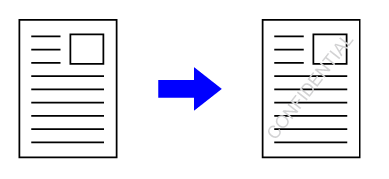
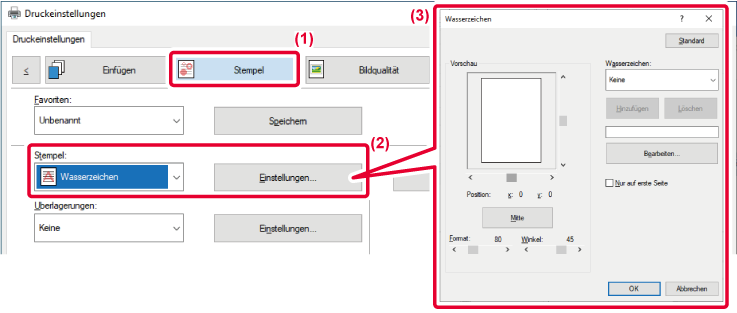
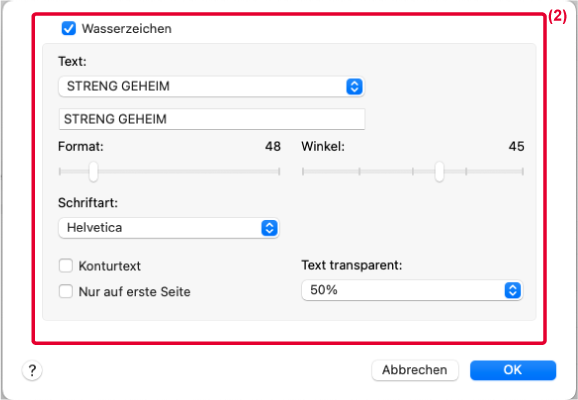
 verschieben.
verschieben.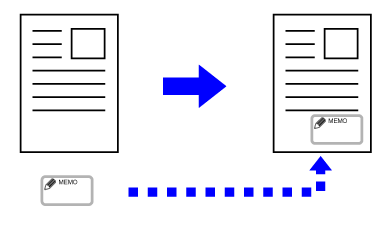
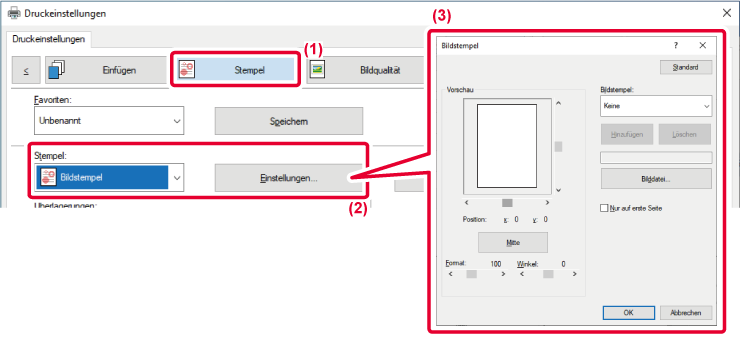
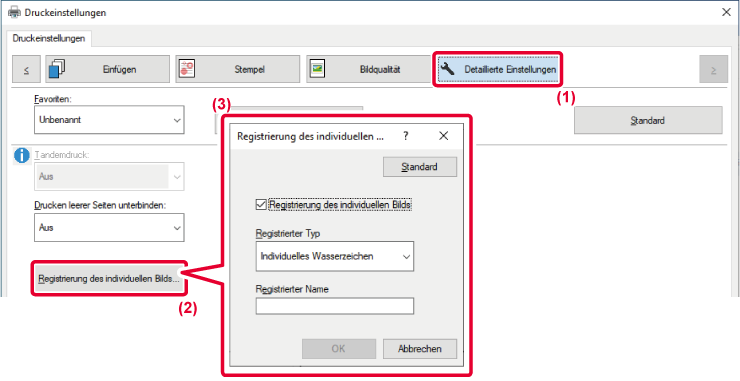
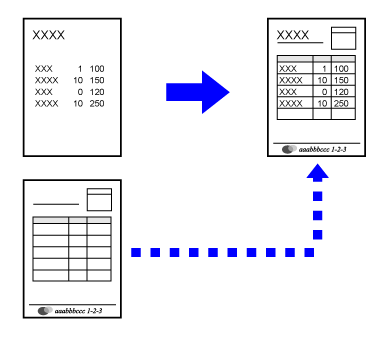
.png)
.png)